Работа с несколькими проектами
Azure DevOps Services | Azure DevOps Server 2022 — Azure DevOps Server 2019
При работе с несколькими проектами можно использовать страницы для поддержки работы нескольких проектов. Эти страницы предоставляют функции быстрого доступа и фильтрации для поддержки работы в одном проекте или работе, выполняемой в нескольких проектах.
Дополнительные сведения см. в разделе "Переключение проекта", репозитория или команды или "Работа в проектах".
Например, вы можете быстро получить доступ и перейти к следующим артефактам, определенным в проектах.
- Проекты: проекты, определенные для организации в Azure DevOps
- Рабочие элементы: рабочие элементы, назначенные вам
- Запросы на вытягивание: запросы на вытягивание, инициированные вами или соответствующие вам во всех командных проектах, в которых вы работаете
- Избранное: артефакты, такие как проекты, команды, репозитории, общие запросы и многое другое, избранное
Необходимые компоненты
- Необходимо добавить в проект в качестве члена группы безопасности участников или администраторов . Чтобы добавить его, добавьте пользователей в проект или команду.
Примечание.
Пользователи, добавленные в группу "Пользователи с областью проекта" , могут получить доступ только к этим проектам, к которых они были добавлены явным образом. Дополнительные сведения см. в статье "Управление организацией", ограничение видимости пользователей для проектов и многое другое.
Просмотр и открытие рабочих элементов
Чтобы просмотреть рабочие элементы, назначенные вам в проектах, выберите ![]() значок папки "Входящие", а затем выберите рабочие элементы.
значок папки "Входящие", а затем выберите рабочие элементы.
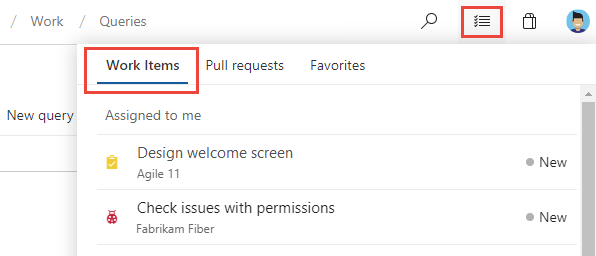
Чтобы просмотреть рабочие элементы, назначенные вам для определенного проекта, откройте>рабочие рабочие элементы>, назначенные мне.
Работа, которую вы выполняете
Выберите "Далее ", чтобы открыть страницу со списком всех рабочих элементов, помеченных для выполнения. Чтобы остановить выполнение элемента и удалить его из списка, выберите ![]() следующий значок.
следующий значок.
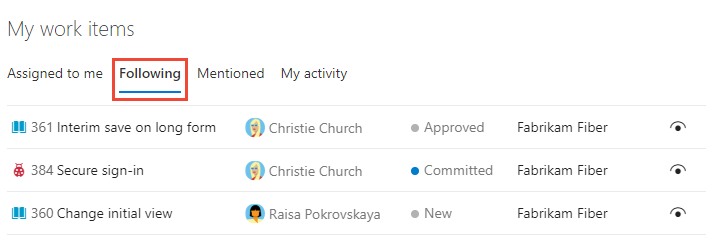
Мои действия
Выберите "Моя активность ", чтобы открыть страницу, в которую перечислены все рабочие элементы, которые вы недавно просматривали или обновили.
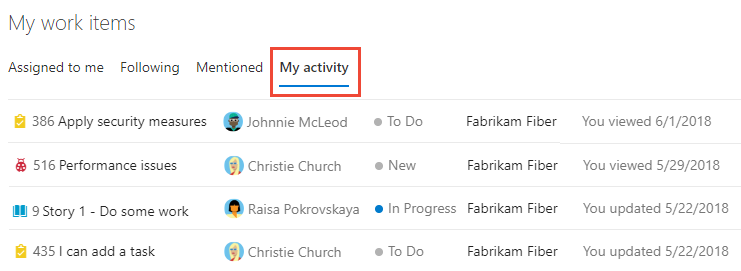
Фильтрация списка рабочих элементов
Как и на странице "Избранное", можно отфильтровать рабочие страницы, введя ключевое слово в поле "Фильтрация рабочих элементов". Фильтры списка на основе ключевое слово совпадают с идентификатором рабочего элемента, заголовком, состоянием или именем проекта группы.
Просмотр и открытие запросов на вытягивание
Чтобы просмотреть созданные запросы на вытягивание или назначенные вам в проектах, выберите ![]() значок папки "Входящие", а затем выберите запросы на вытягивание.
значок папки "Входящие", а затем выберите запросы на вытягивание.
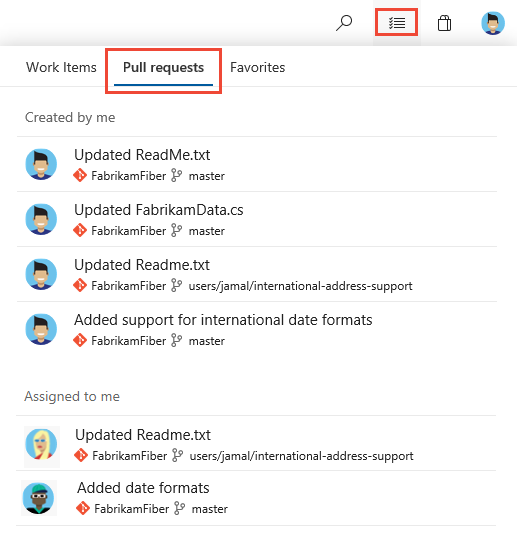
Просмотр и открытие избранного
Вы можете просматривать избранное, заданные в проектах. Дополнительные сведения о работе с избранными см. в разделе "Настройка личных или командных избранного".
![]() Выберите значок папки "Входящие", а затем выберите избранное.
Выберите значок папки "Входящие", а затем выберите избранное.
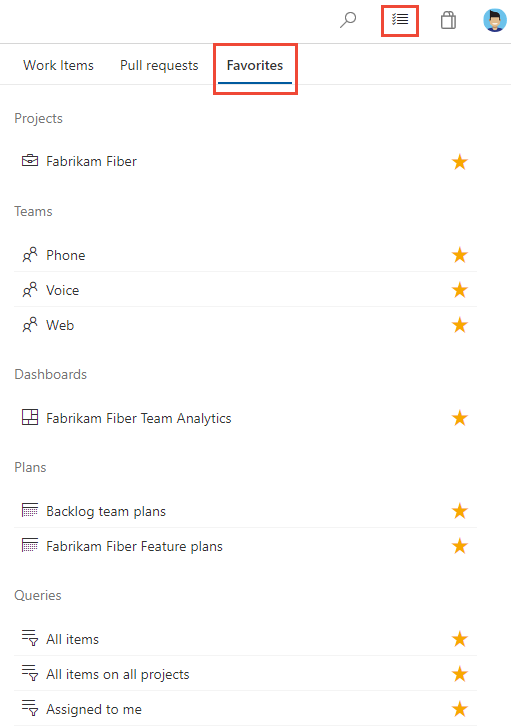
Связанные статьи
Обратная связь
Ожидается в ближайшее время: в течение 2024 года мы постепенно откажемся от GitHub Issues как механизма обратной связи для контента и заменим его новой системой обратной связи. Дополнительные сведения см. в разделе https://aka.ms/ContentUserFeedback.
Отправить и просмотреть отзыв по